Extra presentator/beheerder toevoegen in breakout rooms in MS Teams

Breakout rooms of vergaderruimten zijn handig om tijdens een online meeting de groep te kunnen verdelen in subgroepen voor het uitwerken van een opdracht of brainstormsessie. Ook worden de breakout rooms gebruikt voor digitale koffiemomenten. Door te kiezen voor ‘Automatisch toewijzen’, drinken collega’s telkens in een andere samenstelling online koffie. Een mooie manier voor het houden van online verbinding. Het is ook mogelijk om een extra presentator aan te wijzen die de breakout rooms kan maken en beheren. Microsoft noemt deze rol Presentator en jammer genoeg geen Facilitator, Moderator of Beheerder, dat het volgens mij meer recht aandoet en onduidelijkheid voorkomt.
Hoe voeg je een extra presentator toe aan een breakout room in Teams?
- Klik in het lintmenu op de drie puntjes en kies ‘Vergaderopties’
- Selecteer bij ‘Wie kan presenteren’: Specifieke personen
- Kies bij ‘Presentatoren voor deze vergadering selecteren’ de juiste persoon
- Bevestig door rechtsonder op ‘Opslaan’ te klikken
- Maak via de button in het lintmenu de aparte vergaderruimten aan
- Klik vervolgens op de instellingen (tandwiel)
- Verplaats het schuifje bij ‘Presentatoren toewijzen voor het beheren van ruimte’ naar rechts (paars maken)
- Klik op het uitvouwpijltje en selecteer de presentator
- Klik op het pijltje ‘Instellingen’ om terug te keren en deze instelling te bewaren
- Bij de nieuwe presentator komt de breakout button bovenaan in beeld
- De extra toegevoegde presentator kan nu de breakout rooms beheren en de besturing overnemen
Opmerkingen:
- Er is maar 1 facilitator tegelijk die breakout rooms kan maken en beheren
- Deelnemers in de breakout rooms kunnen wel zelf hun scherm delen
Ik wens je veel succes met het beheren van aparte vergaderruimten! Ben je benieuwd naar mijn overige blogs over dit onderwerp? Kijk dan onderaan deze pagina bij Gerelateerde Blogs.
Inge Verweij
AVK Coach

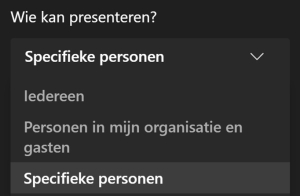
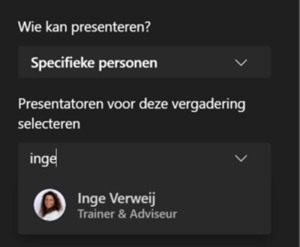
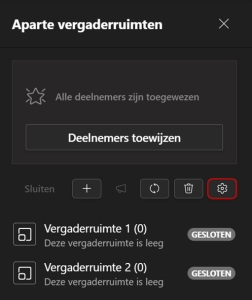
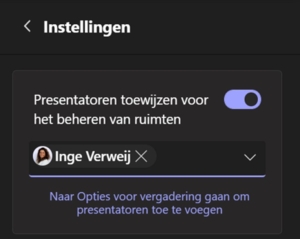
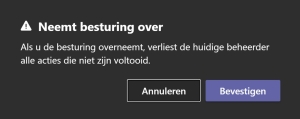





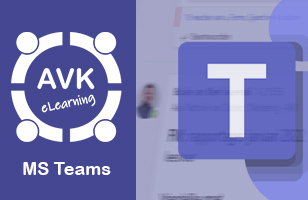




Volg ons